
Torrents têm uma má reputação, mas existem muitas razões legítimas e legais para baixá-los. Embora você não possa usar o BitTorrent em um Chromebook, existem algumas ótimas alternativas disponíveis.
Torrents são sinônimos de download de conteúdo ilegal, como filmes, músicas e outras mídias piratas, mas também existem razões legais para torrents. Qualquer arquivo pode ser compartilhado como um torrent , e compartilhar um arquivo como um torrent significa que não há um único servidor que fica paralisado por lidar com todo o tráfego. Você pode baixar legalmente filmes de domínio público , texto e outras mídias do Arquivo da Internet e até imagens completas do sistema operacional Linux por meio de torrents.
Configurar uma VPN
Torrents também são uma das maneiras mais fáceis de obter um arquivo malicioso em seu computador. que pode ser um problema em um Chromebook, mas não custa nada tomar precauções extras antes de fazer o download de toda a Internet. Uma VPN é fácil de usar em Chromebooks e vai lhe dar uma paz de espírito extra. Isso também ajudará seu ISP a se livrar de suas costas, já que muitos deles procuram por tráfego de torrent e entrarão na sua cara, esteja você baixando conteúdo ilegal ou não.
Já temos um ótimo guia para conectar a uma VPN em seu Chromebook , então, indicaremos a você os detalhes sobre como configurá-lo. Depois de fazer isso, daremos uma olhada em alguns bons clientes de torrent para seu Chromebook e como configurá-los.
RELACIONADOS: Como se conectar a uma VPN em um Chromebook
Baixe Torrents com JSTorrent
JSTorrent é disponível por $ 3 na Chrome Web Store , sem uma versão de avaliação ou gratuita. Você precisará definir um diretório de download na primeira vez que abrir o JSTorrent. Comece selecionando “Configurações”. Em seguida, selecione “Escolher” ao lado de “Local de download do arquivo”.

Isso abrirá a pasta Downloads no navegador de arquivos Chrome. Selecione “Abrir” para usar como seu diretório de download JSTorrent ou selecione “Nova pasta” se quiser algo diferente.
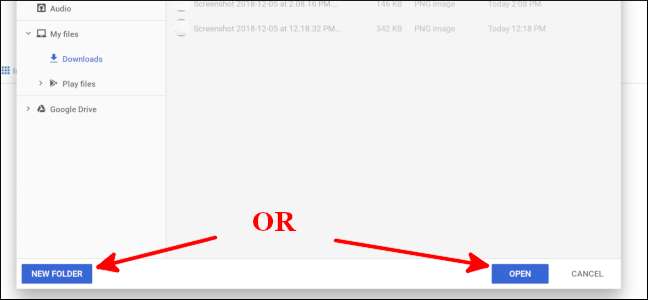
A partir daqui, você pode configurar o JSTorrent para abrir automaticamente os links Magnet que são normalmente usados para compartilhar torrents. Clique em “Configurar” próximo à parte inferior da tela de configurações.
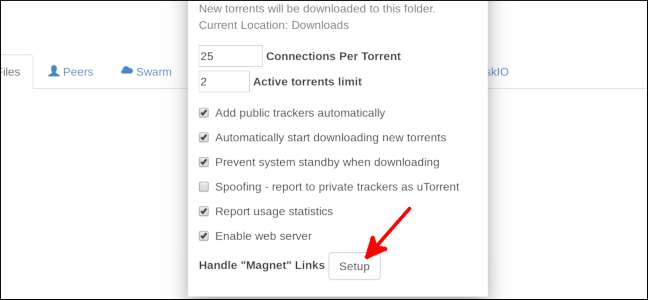
Clique nos quadrados sobrepostos no canto direito da barra de endereço. Próximo, s selecione a bolha ao lado de “Permitir” e selecione “Concluído”.
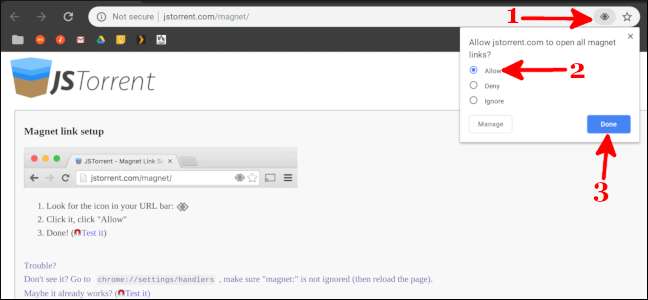
Com isso resolvido, vá até o site onde seu torrent está localizado e clique no link magnético ou baixe o arquivo torrent. Para isso, vou baixar um filme de domínio público de filmes de domínio público.
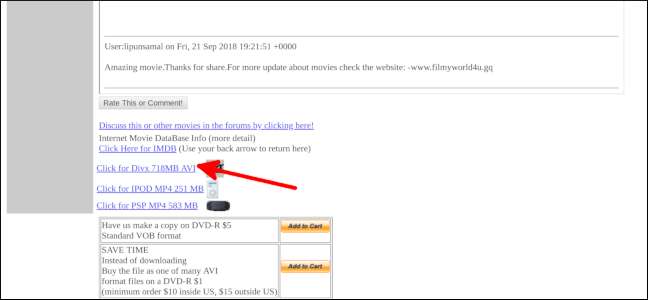
Abra o aplicativo Arquivos e clique com o botão direito no nome do arquivo torrent. Selecione “JSTorrent” e o aplicativo será aberto e iniciará o download de sua mídia. Você pode ver o andamento de todos os seus downloads nesta janela ou na área de notificação.

Você também pode baixar um arquivo colando o URL do torrent próximo ao topo da janela.
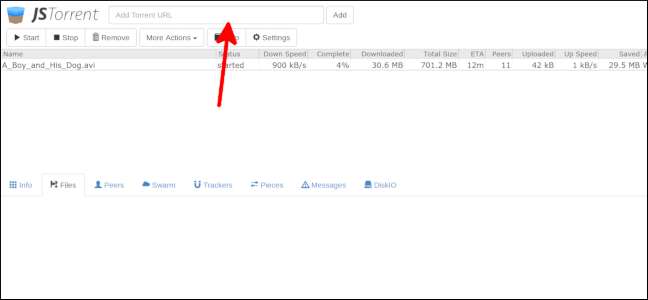
Assim que o download for concluído, você está pronto para abrir o arquivo!
Baixar Torrents com Deluge
Deluge é um cliente de torrent gratuito para sistemas operacionais Linux, e cada vez mais Chromebooks podem instalar aplicativos Linux para desktop. Antes de começar com este guia específico, você precisará habilite aplicativos Linux para seu Chromebook .
Depois de ativar o suporte para aplicativos Linux, comece abrindo o aplicativo Terminal.
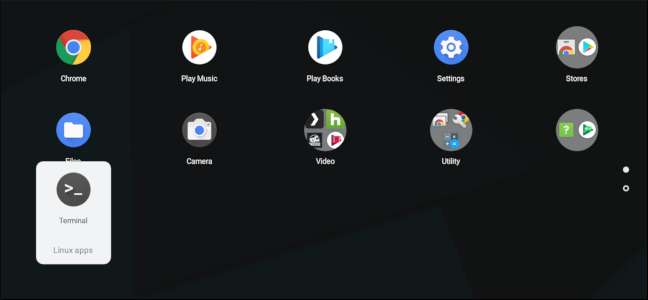
Digite “sudo apt-get install deluge” e pressione Enter. Em seguida, pressione “Y” e Enter para continuar com a instalação.
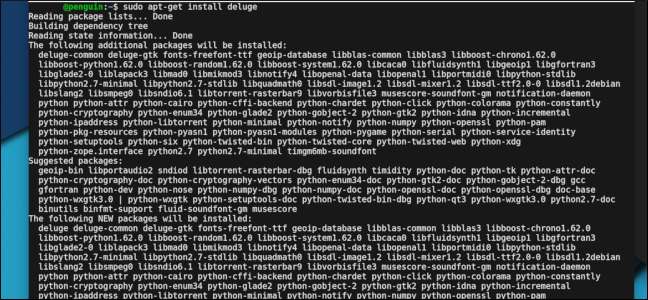
Feche o terminal quando a instalação for concluída. Abra o aplicativo Arquivos e clique com o botão direito no nome do arquivo torrent. Selecione “Copiar”. Em seguida, selecione “Arquivos Linux” no lado esquerdo.

Clique com o botão direito novamente e selecione “Colar”. Abra o Deluge na gaveta do aplicativo. Selecione “Adicionar Torrent” próximo ao topo e selecione “Arquivo”.
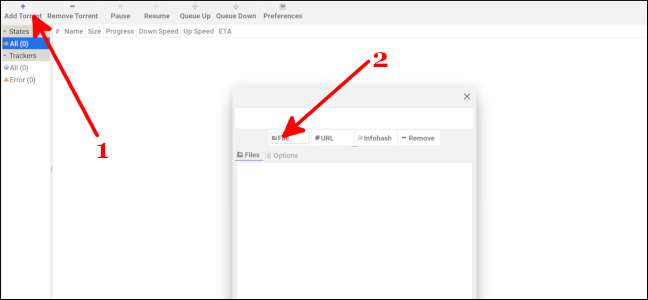
Selecione seu nome de usuário à esquerda e clique duas vezes no arquivo torrent que você copiou para a pasta Linux. Selecione “Adicionar”.
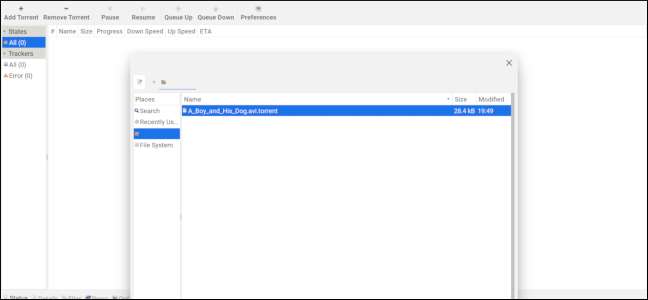
O download do torrent começará e, em pouco tempo, você estará pronto para assistir ao filme ou ler os arquivos!
Você também pode baixar o torrent por URL. Selecione “Adicionar Torrent” próximo ao topo e selecione “URL”. Cole o URL e clique em “OK”.
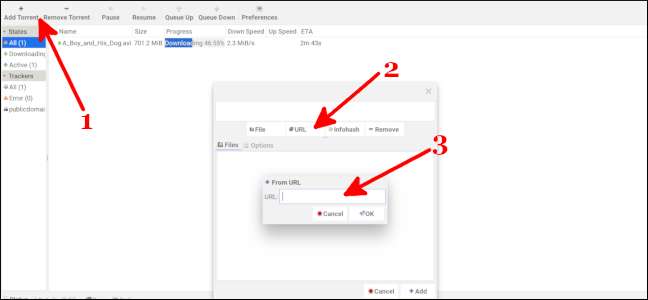
É isso aí! O download do torrent começará. O arquivo estará na pasta "Arquivos do Linux" de seu aplicativo Arquivos quando o download for concluído.
Não importa qual método você use para baixar um torrent, lembre-se de estar seguro. Embora os Chromebooks sejam mais seguros do que os computadores Windows ou macOS, baixar um arquivo de um site obscuro nunca é uma boa ideia. Com isso em mente, feliz download!







